Corrigir código de erro do Minecraft 0x89235172
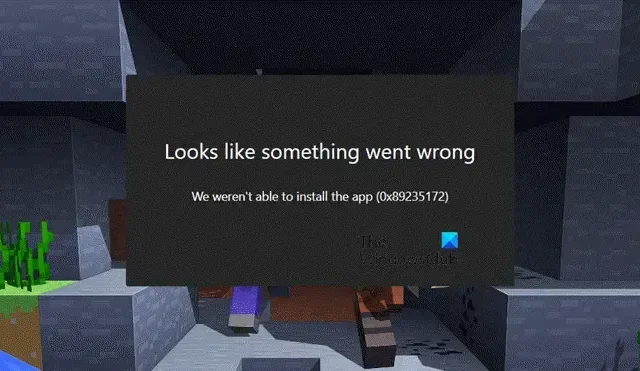
Ao instalar ou acessar o Minecraft , muitos de nós recebemos o código de erro 0x89235172 . Este código de erro significa que alguns aplicativos não estão atualizados ou corrompidos. Também enfrentaremos esse erro devido a algumas falhas de rede. Nesta postagem, discutiremos esse erro e como você pode resolver o problema.
Parece que algo deu errado, não conseguimos instalar o aplicativo (0x89235172)
Corrigir código de erro do Minecraft 0x89235172
Se você enfrentar o código de erro do Minecraft 0x89235172, a primeira coisa que você deve fazer é atualizar o sistema operacional. Se a atualização não funcionar, siga as soluções abaixo para resolver o problema.
- Redefinir protocolos de rede
- Atualizar aplicativo do Xbox
- Redefinir ou reparar serviços de jogos
- Execute a solução de problemas da Microsoft Store
- Remover arquivos mod
- Usar conta da Microsoft
Vamos falar sobre eles em detalhes.
1] Redefinir protocolos de rede
Como o Minecraft é um jogo online, ele requer uma conexão decente com a Internet para concluir o processo de download. Se você executar o instalador do Minecraft ou mesmo acessar o aplicativo, ele se comunicará com seu servidor. Nesse processo, vários protocolos de rede são usados para transportar a solicitação de comunicação do cliente para o servidor, caso uma falha nesses protocolos atrapalhe a comunicação, causando o erro 0x89235172. É por isso que redefiniremos os protocolos de rede e resolveremos o problema com bastante facilidade. Para isso, primeiro inicie o prompt de comando com privilégios administrativos e execute os seguintes comandos.
ipconfig / flushdns
ipconfig / flushdns
ipconfig / release
ipconfig / renew
netsh winsock reset
2] Atualize o aplicativo Xbox
Em seguida, precisamos atualizar o Xbox App presente no seu computador. É bem fácil fazer o mesmo, precisamos abrir a Microsoft Store, clicar em Biblioteca e depois em Obter atualizações. A partir daí, você pode atualizar o aplicativo Xbox. Depois disso, verifique se o problema foi resolvido.
3] Redefinir ou reparar os serviços de jogos
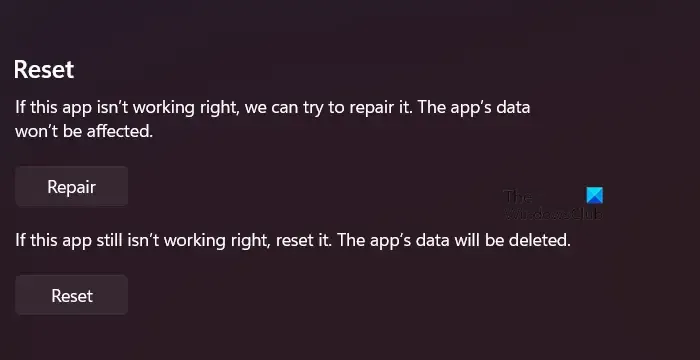
O código de erro 0x89235172 aparece se o aplicativo Gaming Services estiver configurado incorretamente. A configuração incorreta ocorre devido a vários motivos, mas pode ser facilmente resolvida nas configurações do Windows. Tudo o que você precisa fazer é seguir as etapas mencionadas abaixo e você estará pronto para começar.
- Abra Configurações por Win + I.
- Acesse Aplicativos > Aplicativos e recursos ou Aplicativos instalados.
- Pesquise por serviços de jogos.
- Clique nos três pontos e selecione Redefinir.
Aguarde o comando fazer seu trabalho e veja se o problema foi resolvido. Caso o problema persista, precisamos reparar o próprio aplicativo. O mesmo pode ser feito no painel Configurações dos Serviços de Jogos. Desta vez, em vez de clicar no botão Redefinir, clique em Reparar. Ele fará o trabalho e resolverá o problema para você.
4] Execute o Solucionador de problemas de aplicativos da Microsoft Store
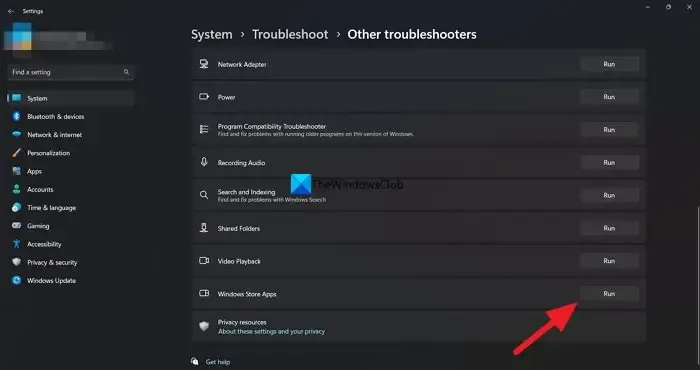
Windows 11
- Abrir configurações.
- Vá para Sistema > Solução de problemas.
- Clique em Outros solucionadores de problemas.
- Clique no botão Executar associado aos aplicativos da Windows Store.
Windows 10
- Configurações de lançamento.
- Vá para Atualização e segurança > Solução de problemas.
- Navegue até Solucionadores de problemas adicionais > Aplicativos da Windows Store > Executar o solucionador de problemas.
A ferramenta verificará e reparará automaticamente o problema e, com sorte, seu problema será resolvido.
5] Remover arquivos mod
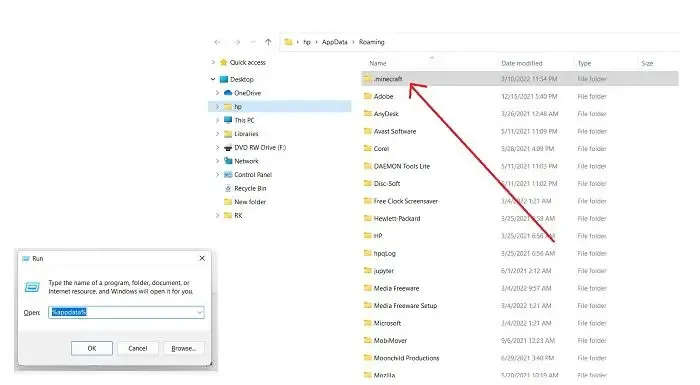
Se você tiver uma instância do Minecraft instalada anteriormente e tiver adicionado alguns Mods a ela, provavelmente eles estão corrompidos. Nesse caso, tudo o que precisamos fazer é remover os mods, desinstalar o aplicativo e instalá-lo novamente e o problema será resolvido.
Para remover os mods do Minecraft, abra Run by Win + R, digite “%AppData%” e clique em Ok. Você pode encontrar uma pasta chamada Mods na lista de pastas fornecida, basta removê-la. Agora, você pode desinstalar e reinstalar os aplicativos para ver se o problema persiste. Esperançosamente, isso fará o truque para você.
6] Use a conta da Microsoft
Se nada funcionar, mude para a conta da Microsoft em vez de uma conta do Minecraft. É um número bastante comum de jogadores; podemos fazer login em nossa conta existente e ver se o problema foi resolvido.
Esperamos que seu problema seja resolvido usando as soluções mencionadas neste artigo.



Deixe um comentário